Apr
06
06
Photoshop完美抠出可爱的松鼠
阅读数: 420
本文用到的抠图方法为通道抠图,首先分析松鼠素材中毛发与背景的色差,找出对比最大的一个通道,并复制;然后用调色工具、选区工具等把毛发与背景分离。
最终效果

原图

1、把上面的原图素材保存到本机,打开PS软件,打开保存的素材。

2、观察通道。进入通道面板(菜单:窗口 > 通道),然后选择红、绿、蓝通道进行观察,选择毛发与背景色差最大的一个。综合来说,红通道最为理想。



3、选择红通道,按Ctrl + A 全选,按Ctrl + C 复制。

4、回到图层面板,新建一个图层,按Ctrl + V 把复制的红通道粘贴进来,如下图。

5、按Ctrl + J 把当前图层复制一层,混合模式改为“正片叠底”,如下图。

6、创建色阶调整图层,大幅增加明暗对比,参数及效果如下图。
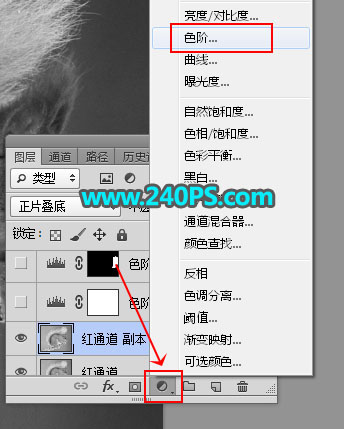
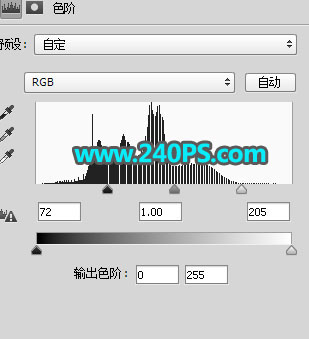

7、在工具箱选择“套索工具”,勾出松鼠头部毛发区域,如图,按Shift + F6羽化3个像素。

8、创建色阶调整图层,大幅增加高光及中间调部分亮度,参数及效果如下图。
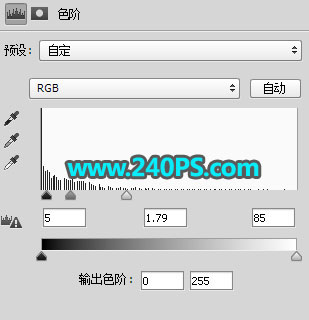

9、用套索工具勾出尾部的毛发选区,如下图,然后羽化5个像素。

10、创建色阶调整图层,增加明暗对比,参数及效果如下图。

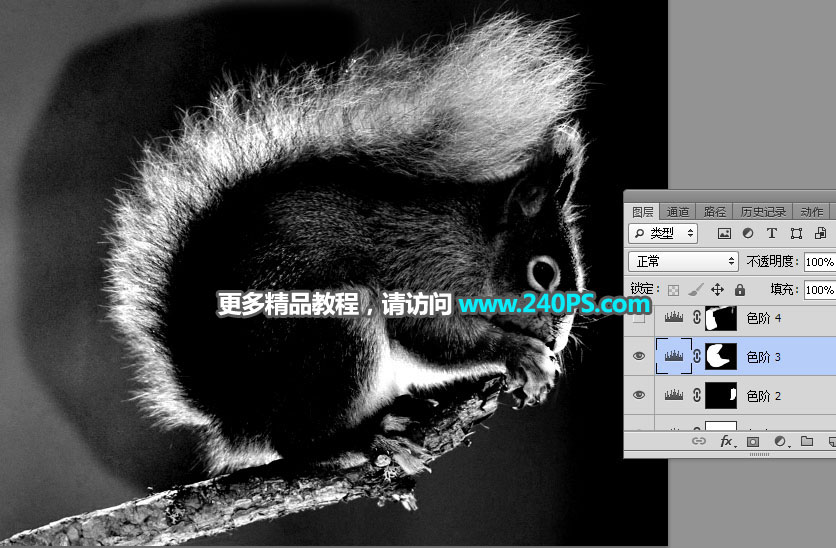
11、用套索工具勾出下图所示的选区,并羽化5个像素。

12、创建色阶调整图层,增加明暗对比,参数及效果如下图。


相关推荐
- |去痘印,利用色相饱和度统一肤色磨皮教程
- PhotoShop制作同心圆扇形拼图效果
- photoshop中打造一个美味青苹果
- Photoshop制作细腻光滑的黄金字
- 通过PS木刻滤镜把风景图片转为矢量插画
- Photoshop鼠绘逼真的无线鼠标
- Lightroom的15个关键技巧
- 详解PS曲线调色
- Photoshop为数码照片添加蓝天空白云彩
- Photoshop制作极速动感火焰立体字
- Photoshop制作非常有张力的流体美女海报
- 设计师面试技巧|关于设计师简历作品集那些事
- ps中的基本实用技巧
- ps文字教程|Photoshop设计科幻电影的字效
- Photoshop打造质感黑白人像图片
- AI+PS绘制扁平滑轮少女风格插画